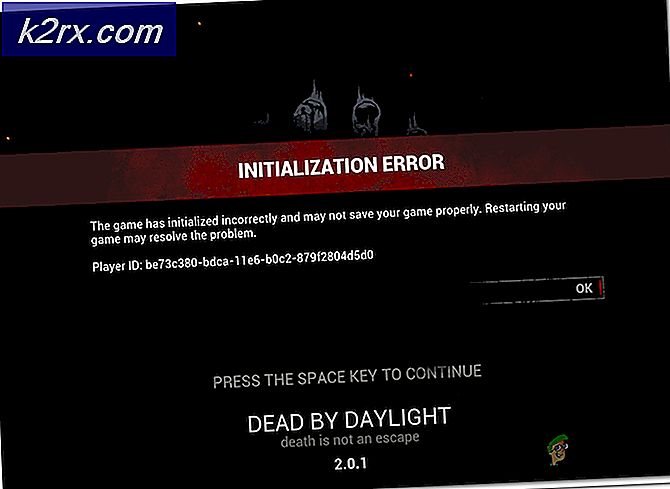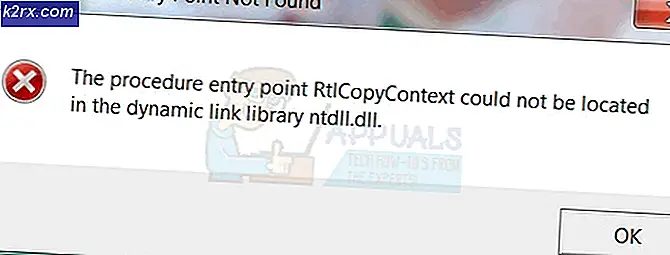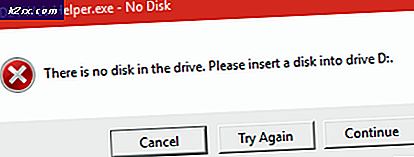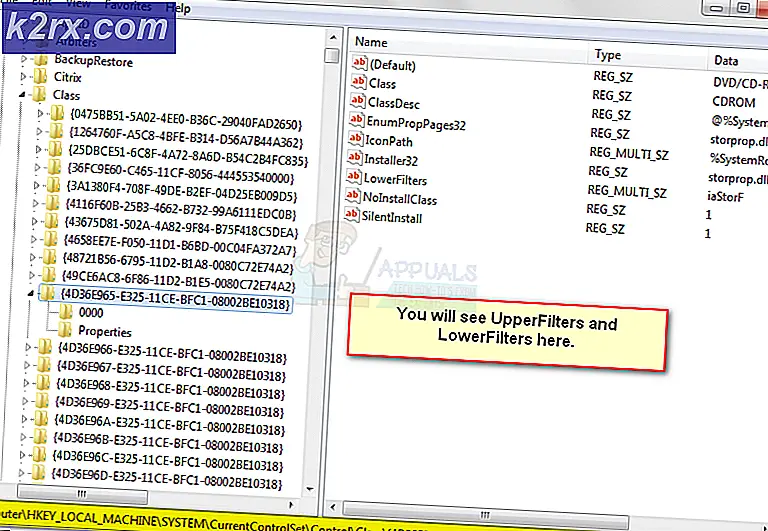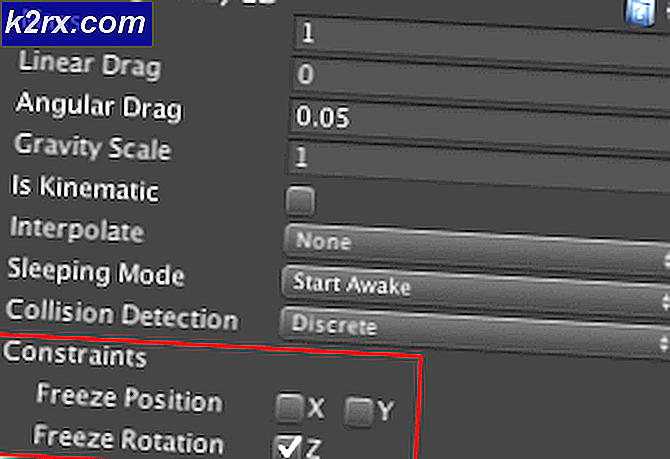Sådan repareres desktop-ikoner, der bevæger sig
Windows 10 er den mest populære iteration af operativsystemet med flere og flere brugere, der skifter til det hver dag. Hvad der adskiller denne iteration fra andre er dens evne til at tilpasse og indstille operativsystemet i henhold til brugerens egne præferencer.
På trods af at det er det primære produkt fra Microsoft, er der stadig mange problemer, som brugerne skal stå over for. En af dem er, hvor skrivebordsikonerne bevæger sig alene. Det skal præciseres, at dette problem for det meste opstår på grund af indstillingerne for selve operativsystemet. Enten dette eller der er en chance for, at Malware har inficeret din computer. I denne artikel gennemgår vi alle grundene til, hvorfor dette kan forekomme på din computer, og hvad de mulige løsninger er for at rette dem.
Hvad får Desktop Icons til at bevæge sig?
Efter vores undersøgelser og rapporter fra brugere kom vi til den konklusion, at problemet opstod på grund af flere forskellige årsager, men ingen af dem var fejl eller problemer. Se:
Før vi fortsætter, skal du sikre dig, at du har en aktiv internetforbindelse og er logget ind som administrator på din computer.
Løsning 1: Deaktivering af temaer fra tredjepart
Den første ting, du skal kontrollere, er, om der er temaapplikationer fra tredjepart, der ændrer dine ikoner i henhold til temaets stil. Dette er den mest åbenlyse årsag, som ofte overses af brugerne. Tredjeparts temaapplikation får normalt tilladelse til at ændre dit skrivebord, når det viser temaet. Når det gør det, kan det blande omkring ikoner. I denne løsning kan du enten deaktiver temaapplikationen manuelt eller naviger til applikationsadministratoren og afinstaller den derfra.
- Tryk på Windows + R, skriv “appwiz.cpl”I dialogboksen, og tryk på Enter.
- Rul nu gennem alle applikationerne, og find temaapplikationen. Højreklik på den, og vælg Afinstaller.
- Genstart din computer nu, og kontroller, om problemet er løst.
Løsning 2: Ændring af personaliseringsindstillinger
En anden almindelig årsag til, at dine ikoner bliver flyttet rundt, er, at Windows er programmeret til at gøre det. Medmindre du ændrer personaliseringsindstillingerne for at forhindre dem i at bevæge sig rundt på ikoner, vil de fortsætte med at bevæge sig. I denne løsning navigerer vi til dit skrivebord og ændrer den specifikke indstilling. Bemærk, at dette skal gentages for alle brugere på computeren.
- Tryk på Windows + D for at navigere til skrivebordet.
- Nu, Højreklik hvor som helst på skærmen, og vælg Udsigt. Nu skal du fjern markeringen følgende attributter:
Auto arranger ikoner Juster ikoner til gitter
- Når du har ændret indstillingerne, skal du genstarte computeren og kontrollere, om problemet er løst.
Løsning 3: Kontrol af malware
Hvis indstillingerne er indstillet, og du stadig oplever problemer, er det meget sandsynligt, at der er ondsindede programmer installeret på din computer, der forårsager dette problem. Disse programmer sammen med overvågning af din aktivitet og angreb på dine data medfører også, at systemoperationer standser og forårsager ændringer, såsom ikonerne bevæger sig.
Scan din computer med kendte antivirusprogrammer som f.eks Malwarebytes eller Microsoft Security Essentials og sørg for, at alle virusdefinitioner er opdaterede. Vær helt sikker på, at der er din computer ikke inficeret, før du fortsætter. Du kan prøve den gratis version af Malwarebytes og scanne din computer.
Løsning 4: Kontrol af applikationer
Et andet tilfælde, hvor dine ikoner kan bevæge sig alene, er, hvor et program foretager ændringer i selve ikonet. For eksempel ændrer et spil muligvis placeringen af dets ikon, hver gang det opdateres. Hvad der sker i baggrunden er, at det aktuelle ikon slettes, og et nyt ikon udskiftes.
Når et nyt ikon placeres, placeres det automatisk i en rækkefølge, der er det mest tomme rum på venstre side af dit skrivebord. Hvis du læser denne artikel, ville du allerede have den ene applikation, der hele tiden ændrer ikonets placering på dit skrivebord. Du kan enten deaktivere Desktop-ikonindstillingen fra indstillingerne eller lade det forblive på denne måde.
Løsning 5: Kontrol af spil
Et andet tilfælde, hvor ikonerne kan bevæge sig, er hvor spilene ændrer størrelsen på din opløsning. Når de ændrer opløsningen i et sekund, ændres dit skrivebord også, og når det sker, arrangeres ikonerne, så de passer til skærmen.
Hvad du kan gøre her er enten at angive en fast opløsning af spillet eller indstille ikonerne i henhold til den opløsning, der ændres. Bortset fra årsagerne, der er anført i denne artikel, er der ikke andre grunde til, hvorfor ikonerne kan ændre position på dit skrivebord, undtagen hvor Windows har en fejl. Sørg for at opdatere dit operativsystem til den nyeste version.